Cách quay màn hình chơi PUBG Mobile trên GameLoop
Bạn có thể dễ dàng quay lại màn hình chơi game PUBG Mobile trên GameLoop mà không cần tới sự trợ giúp của bất cứ phần mềm ghi hoạt động màn hình máy tính nào.
Gameloop sẽ hỗ trợ các bạn làm điều đó với tính năng Video Recording có sẵn ngay bên trong. Đặc biệt, các file đều sẽ được lưu vào cùng một vị trí với định dạng đuôi MP4 nên rất tiện dụng để các bạn đăng lên Facebook, Youtube hay bất cứ kênh stream game nào.
Gameloop
Ghi màn hình chơi PUBG Mobile bằng Gameloop
Bước 1: Các bạn khởi động giả lập Android Gameloop trên máy tính của mình, sau đó đăng nhập vào tài khoản PUBG Mobile.
Bước 2: Từ giao diện đầu tiên, các bạn có thể quan sát thanh Menu bên tay phải màn hình, tìm và click chuột trái vào biểu tượng Video Recording (hình tròn, màu trắng) như hình bên dưới.

Bước 3: Một cửa sổ nhỏ hiện ra, nhấn tiếp chuột trái vào nút Start. Bạn cũng có thể click vào biểu tượng ô vuông bên cạnh để mở rộng cửa sổ này.
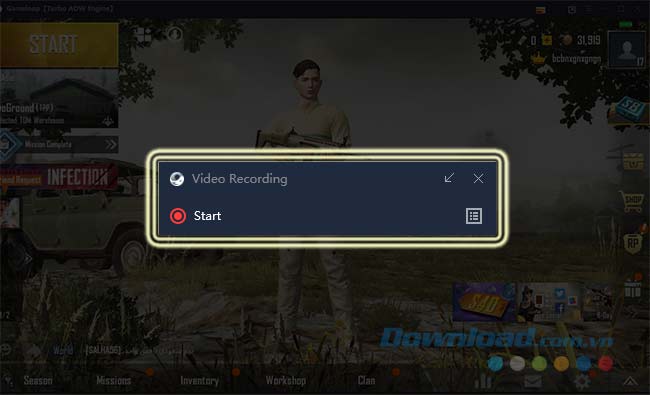
Bước 3: Ngay khi quá trình ghi hình được thực hiện, phía trên cùng của giả lập Gameloop sẽ hiện ra một cửa sổ mờ, cho chúng ta thấy tiến trình ghi hình đang được thực hiện, cùng với đó là thời gian quay.
Khi muốn dừng lại, bạn chỉ cần nhấn chuột trái lần nữa vào nút Stop, khi thông báo nhỏ "Video added!" hiện ra, nghĩa là video đã được ghi thành công.
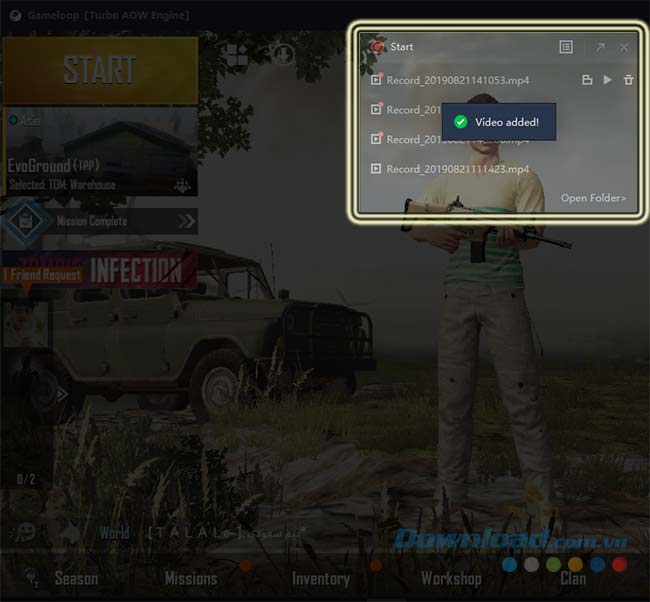
Bước 4: Các bạn có thể click chuột trái vào Open Folder để mở nhanh thư mục chứa các đoạn video đã quay trên Gameloop.
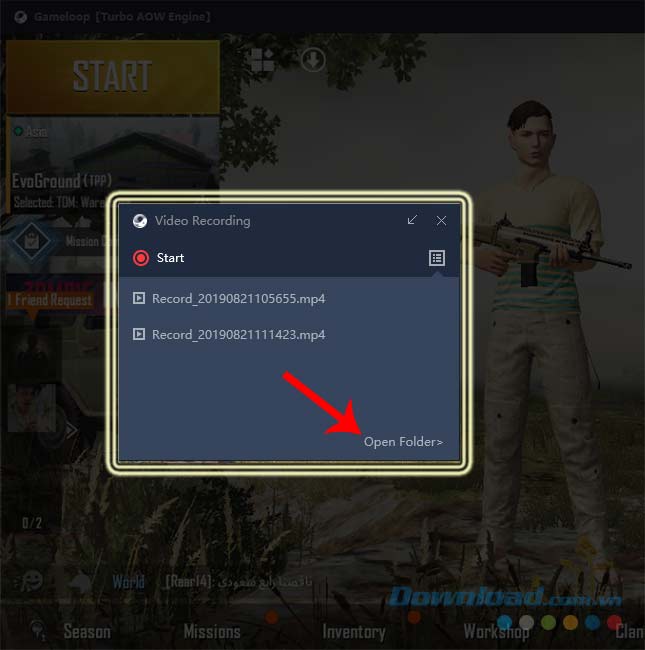
Như trong hình, các video không có tên cụ thể, nhưng đều được chuyển sang định dạng MP4, vô cùng thuận tiện để sử dụng hay up. chia sẻ với bạn bè.
CHÚ Ý:
Theo mặc định, những video quay màn hình hay ảnh chụp trên Gameloop sẽ tự động lưu trong ổ C:\, nếu các bạn muốn, có thể thay đổi đường dẫn này trong mục Cài đặt của giả lập.
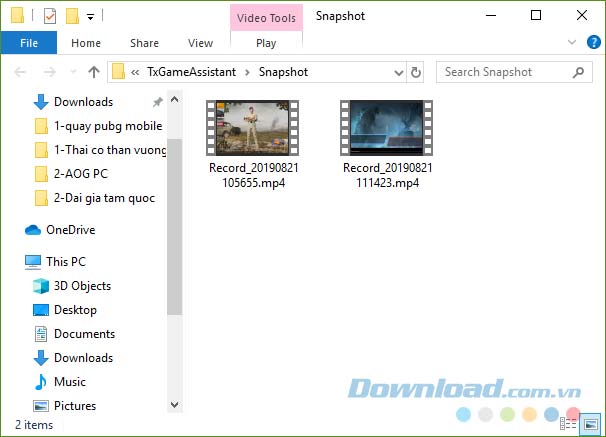
Tại cửa sổ Video Recording, chúng ta có thể nhấn vào biểu tượng Play để xem lại ngay đoạn video clip đó
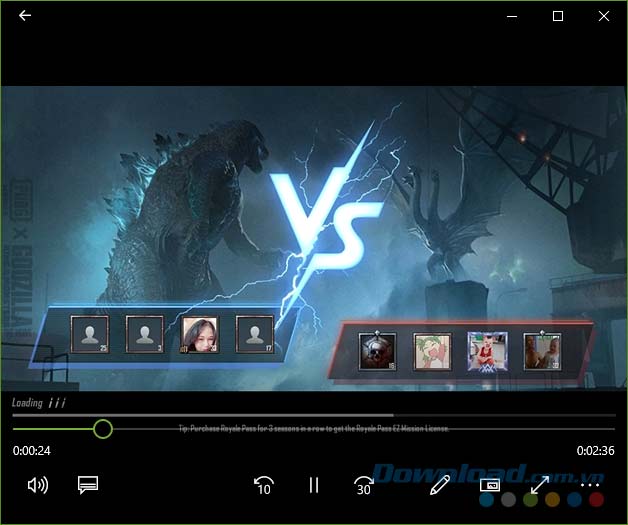
hoặc cũng có thể chọn biểu tượng thùng rác để xóa đoạn clip này.
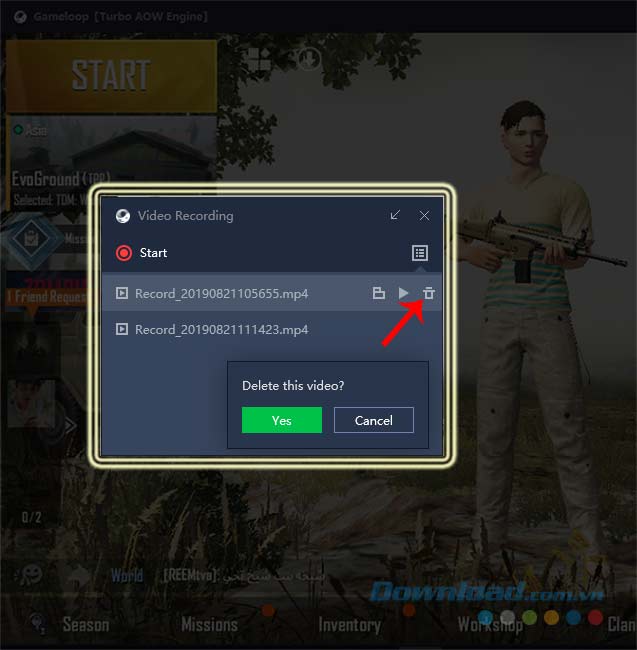
Cách quay màn hình chơi PUBG Mobile trên Gameloop
Theo Nghị định 147/2024/ND-CP, bạn cần xác thực tài khoản trước khi sử dụng tính năng này. Chúng tôi sẽ gửi mã xác thực qua SMS hoặc Zalo tới số điện thoại mà bạn nhập dưới đây:




















